Microsoft drepte av det elskede Windows Media Center for mange år siden, noe som er dårlig nok for hjemmekino-PC-entusiaster. Men det blir verre: du har også et nå ubrukelig MCE fjernsamlingsstøv et sted ... eller gjør du?

Du styrer mediasenter-PCen din fra sofaen, som TV-gudene hadde tenkt på, på kort tid .
Dette programmet fungerer med RC6 fjernbetjeninger, så hvis du ser det på fjernkontrollen, er du god til å gå. Hvis ikke, må du koble mottakeren til datamaskinen, gå til "Enhetsbehandling", og se under "Universal serial bus controllers", som viser alle tilkoblede USB-enheter.
Hvis infrarød mottaker dukker opp som en "eHome Infarared Receiver" Som vist ovenfor vil fjernkontrollen fungere. Re-map unna! Hvis fjernkontrollen ikke støttes, kan du bli skuffet, men du har ikke lykke: Du kan bruke Flirc til å kontrollere hvilket som helst mediesenter som bruker en hvilken som helst fjernkontroll. Du må ha en $ 20 dongle, men det er veldig enkelt å sette opp.
Slik fjerner du MCE-fjernkontrollknappene dine
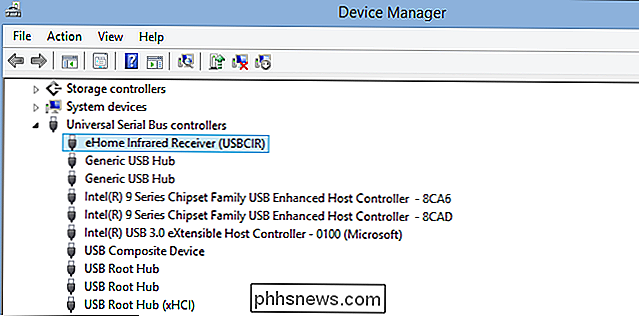
Du kan laste ned Advanced MCE Remote Mapper Tool på Kodi-forumet (selv om appen fungerer for mer enn bare Kodi). Dette bærbare Windows-programmet lar noen omkjøre alle knappene på RC6-fjernkontrollene til tastene på tastaturet eller tastetrykk. Bare last ned EXE-filen og kjør den - du kan lagre kjørbare hvor du vil, inkludert "C: Remote Mapper" hvis du vil.
Nedtrekksmenyen "Nøkkel" fungerer for tall, bokstaver og andre taster; i avmerkingsboksene kan du legge til modifikatorer som Control, Shift, Alt og Windows-tasten. Kolonnen "Nøkkelord" viser deg den komplette kombinasjonen av nøkler du har valgt. Du kan også tilordne knapper til å fungere som de systembaserte "Multimedietastene" som tilbys på enkelte tastaturer, som i teorien skal tillate deg å kontrollere nesten hvilken som helst mediespiller (selv om kjørelengde kan variere).
Så, bare start å sjekke bokser og velge nøkler fra rullegardinmenyen for hver fjernkontroll!
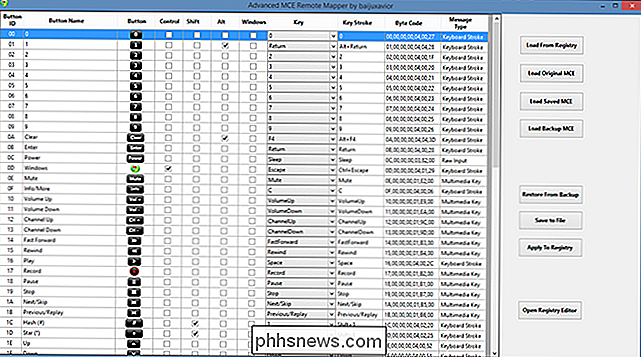
Hvilke knapper du bør kart
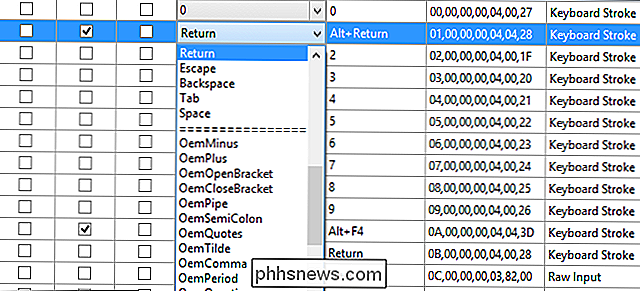
Avansert MCE Remote Mapper Tool gir deg mye frihet, noe som kan være overveldende. Det er en sjanse du vet nøyaktig hvilke tastatursnarveier du vil kartlegge til hvilke knapper, men hvis ikke, her er noen vi tror alle vil finne nyttige.
"Windows" -knappen på fjernkontrollen til "Control" og " Esc "-tastene, som er en alternativ snarvei for" Windows-nøkkelen "på tastaturet. Med dette lanserer du startmenyen fra sofaen din. Merk at du bare kan sjekke Windows-nøkkelen, ikke virker:.
Retningsknapper på piltastene, slik at du kan utforske startmenyen, samt media i mediasenterprogrammet ditt.
- OK "-knappen på fjernkontrollen til" Enter "-tasten, slik at du kan åpne ting i startmenyen eller valg av mediasenter.
- " Spill "-knappen til mellomromstasten, slik at du kan pause eller spille av media i i utgangspunktet et hvilket som helst program noensinne.
- "Back" -knappen på fjernkontrollen til "Backspace" -tasten, slik at du kan gå tilbake til en side i nettlesere eller opp i et nivå i mediasenterapplikasjoner som Kodi eller Plex.
- Dette er bare en start, selvfølgelig: du kan tilordne alle slags bestemte ting. Hvilke snarveier du vil ha, avhenger av hvilket mediasenterprogram du pleier å bruke på datamaskinen din, fordi de ofte bruker forskjellige hurtigtaster. Her er noen ressurser for å sjekke ut for ulike programmer:
- Komplett liste over Kodi-tastatursnarveier
Delvis liste over hurtigtaster for Plex
- Komplett liste over tastaturgenveier for MediaPortal
- Uansett hvilket mediasenterprogram du har valgt vær så snill, det er en rekke hurtigtaster du kan bruke til å kontrollere det, noe som betyr at du kan sette opp en kompatibel MCE-fjernkontroll for å kontrollere hvilket program som helst.
- Når du er ferdig: Skriv endringer i registret Start datamaskinen på nytt
Når du er ferdig med å tilordne nøkler, klikker du på "Apply to Registry" knappen for å søke innstillingene til systemet. Start deretter datamaskinen på nytt for at endringene skal påvirke.
Fordi Advanced MCE Remote Remapper tilordner nøkler ved hjelp av Windows-registret, trenger du ikke noe programvare som kjører i bakgrunnen for at fjernkontrollen skal fungere - ikke engang Advanced MCE Remote remapper. Du trenger bare å åpne den for å endre konfigurasjonen.
Dessverre er det en ulempe for dette: Du kan egentlig ikke tildele nøkkler på fluen. Fordi du må starte om igjen hver gang du gjør en endring, kan det være tidkrevende å prøve ut nye snarveier eller kombinasjoner. Du må gjøre en prøve og en feil for å få ting akkurat, men det er verdt det.

Hvis du bestemmer deg for å endre ting senere, må du klikke "Laste fra register" når du først starter remappen. Dette vil laste inn tastene du allerede har satt opp, slik at du ikke trenger å begynne omkarting hver gang.
Det er noe virkelig tilfredsstillende om å lage en tilsynelatende ubrukelig maskinvare du allerede eier nyttig igjen. Alle som er bekymret for sikkerhetsimplikasjonene ved å la et program endre registret, kan sjekke kildekoden på GitHub. Alternativt kan du lære å omkjøre fjernkontrollen manuelt, men det vil ta mye mer innsats fra din side.

Forhindre folk fra å videresende eller svare alle i Outlook
Hvis du ofte sender ut massebrev på e-post og fortsetter å få brukere til å svare på alle mottakere, eller må deaktivere muligheten til å videresende en e-post, Microsoft Exchange og Outlook har du dekket. Exchange og Outlook aktiverer sine egne spesialflagger som kan deaktivere denne funksjonaliteten, og det kan være svært nyttig hvis du trenger mer kontroll over dine sendte e-poster.

Når du skriver, gjenkjenner Word visse sett med tegn, for eksempel web og UNC (Universal Naming Convention - en nettverksressurs) adresser, og konverterer dem automatisk til levende hyperlinks. Du kan imidlertid merke at adresser med mellomrom ikke er konvertert riktig. Etter at det første rommet i adressen er oppstått, slutter Word å opprette den levende hyperkoblingen fordi den ikke vet om du er ferdig med å skrive adressen og fortsetter på neste ord eller hvis adressen inneholder mellomrom.



